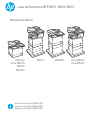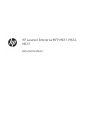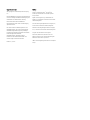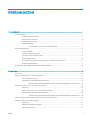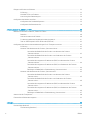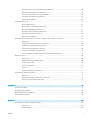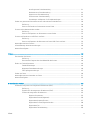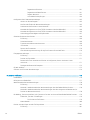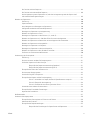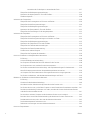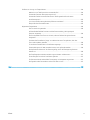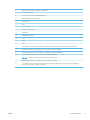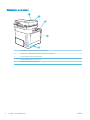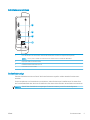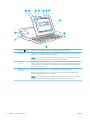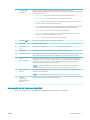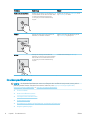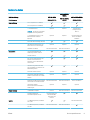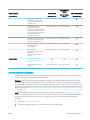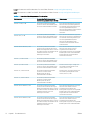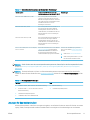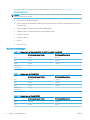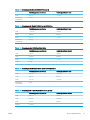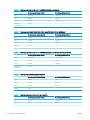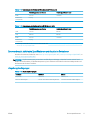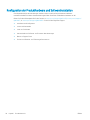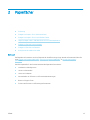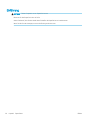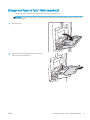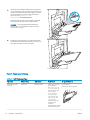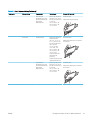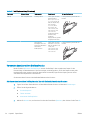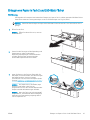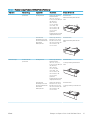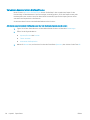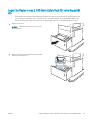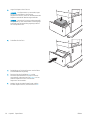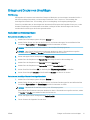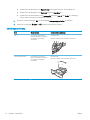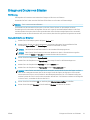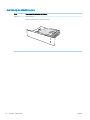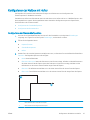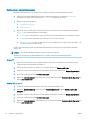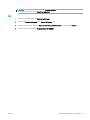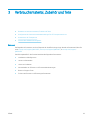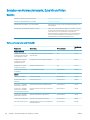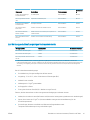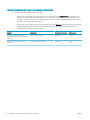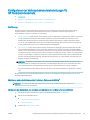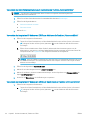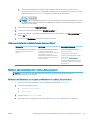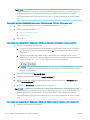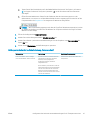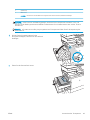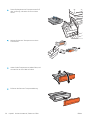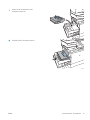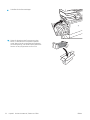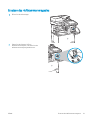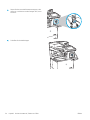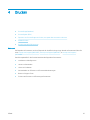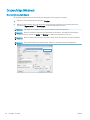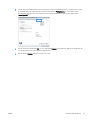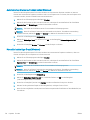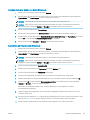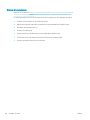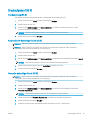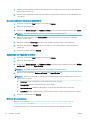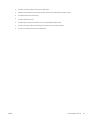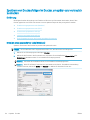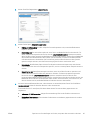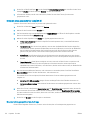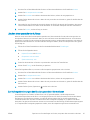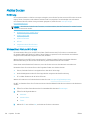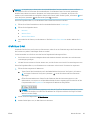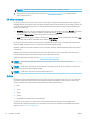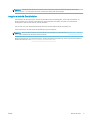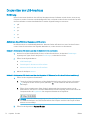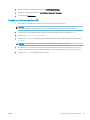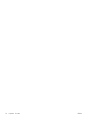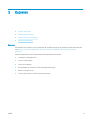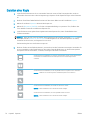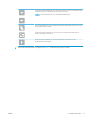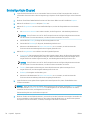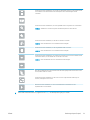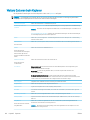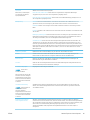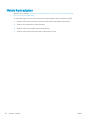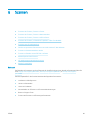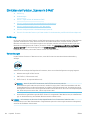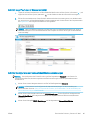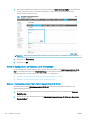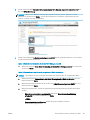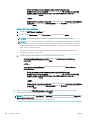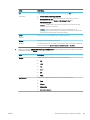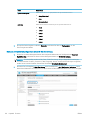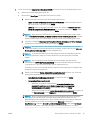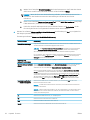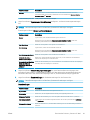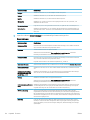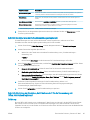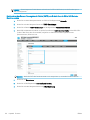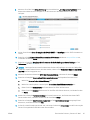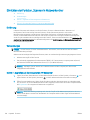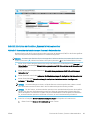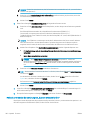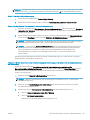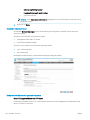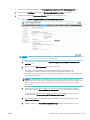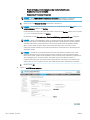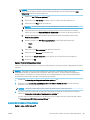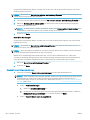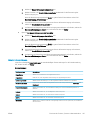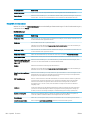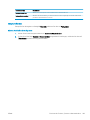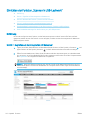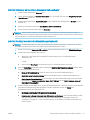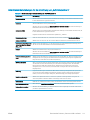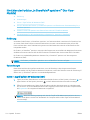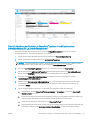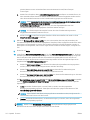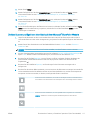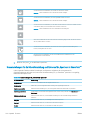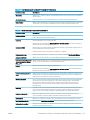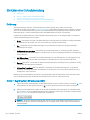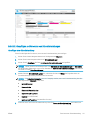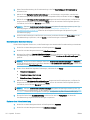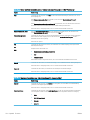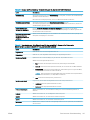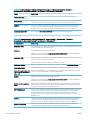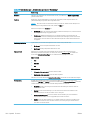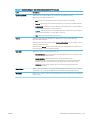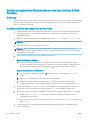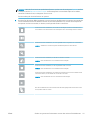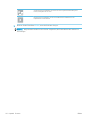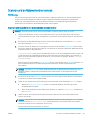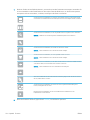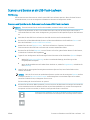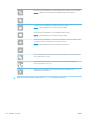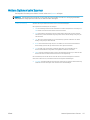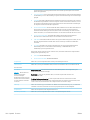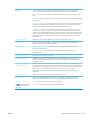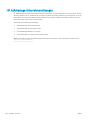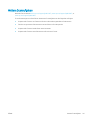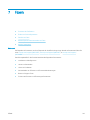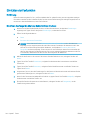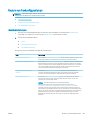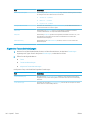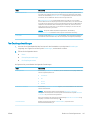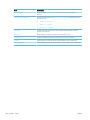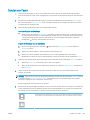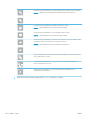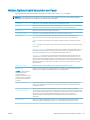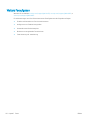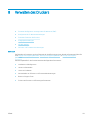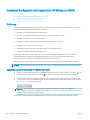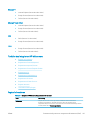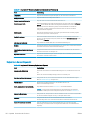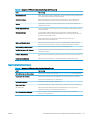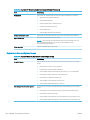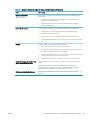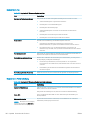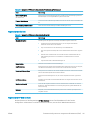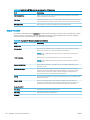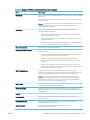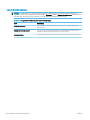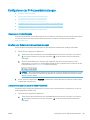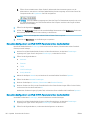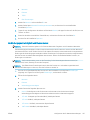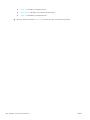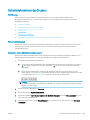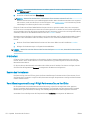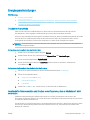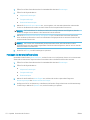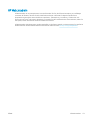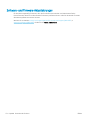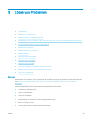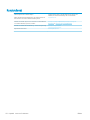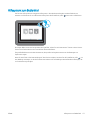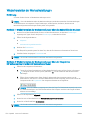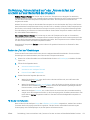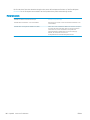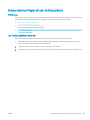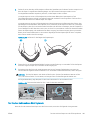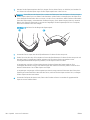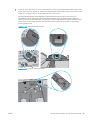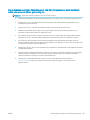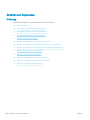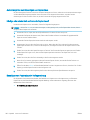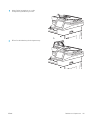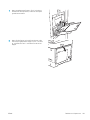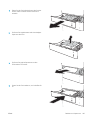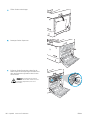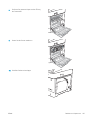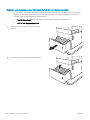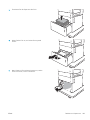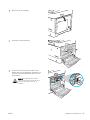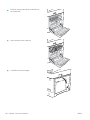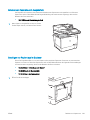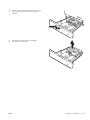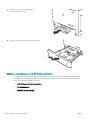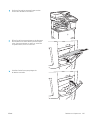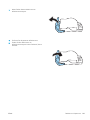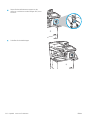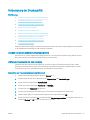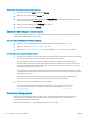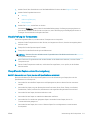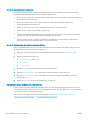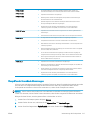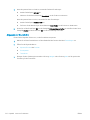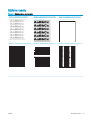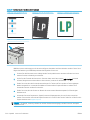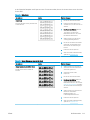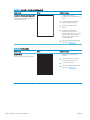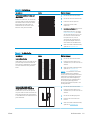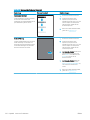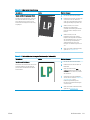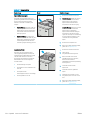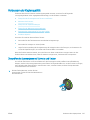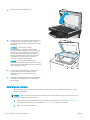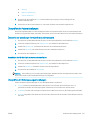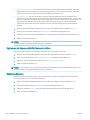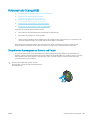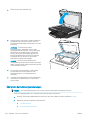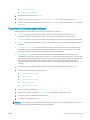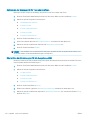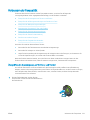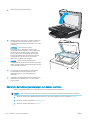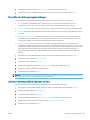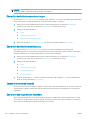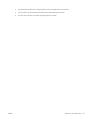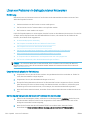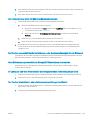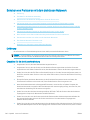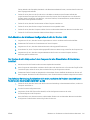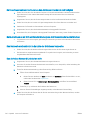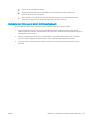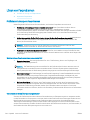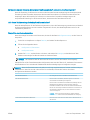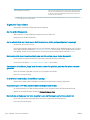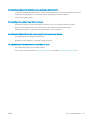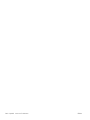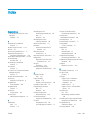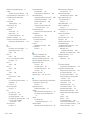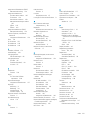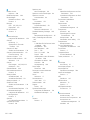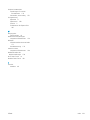Benutzerhandbuch
LaserJet Enterprise MFP M631, M632, M633
www.hp.com/support/ljM631MFP
www.hp.com/support/ljM632MFP
www.hp.com/support/ljM633MFP
M631dn
Flow M631h
M632h
M633fh
Flow M632z
Flow M633z
M631z M632fht


HP LaserJet Enterprise MFP M631, M632,
M633
Benutzerhandbuch

Copyright und Lizenz
© Copyright 2017 HP Development Company,
L.P.
Die Vervielfältigung, Adaption oder Übersetzung
ist ohne vorherige schriftliche Genehmigung nur
im Rahmen des Urheberrechts zulässig.
Die in diesem Dokument enthaltenen
Informationen können ohne Vorankündigung
geändert werden.
Für HP Produkte und Dienste gelten nur die
Gewährleistungen, die in den ausdrücklichen
Gewährleistungserklärungen des jeweiligen
Produkts bzw. Dienstes aufgeführt sind. Dieses
Dokument gibt keine weiteren
Gewährleistungen. HP haftet nicht für
technische oder redaktionelle Fehler oder
Auslassungen in diesem Dokument.
Edition 3, 1/2019
Marken
Adobe
®
, Adobe Photoshop
®
, Acrobat
®
und
P
ostScript
®
sind Marken von Adobe Systems
Inc
orporated.
Apple und das Apple-Logo sind Marken von
Apple Inc., eingetragen in den USA und anderen
Ländern/Regionen.
OS X ist eine eingetragene Marke von Apple, Inc.,
in den USA und anderen Ländern/Regionen.
AirPrint ist eine eingetragene Marke von Apple,
Inc., in den USA und anderen Ländern/Regionen.
Google™ ist eine Marke von Google Inc.
Microsoft®, Windows®, Windows® XP und
Windows Vista® sind in den USA eingetragene
Marken der Microsoft Corporation.
UNIX
®
ist eine eingetragene Marke von The Open
Gr
oup.

Inhaltsverzeichnis
1 Druckerübersicht ....................................................................................................................................................................................... 1
Druckeransichten ...................................................................................................................................................................... 2
Vorderansicht des Druckers ............................................................................................................................... 2
Rückansicht des Druckers ................................................................................................................................... 4
Schnittstellenanschlüsse .................................................................................................................................... 5
Bedienfeldanzeige ............................................................................................................................................... 5
So verwenden Sie das Touchscreen-Bedienfeld ........................................................................ 7
Druckerspezikationen ............................................................................................................................................................ 8
Technische Daten ................................................................................................................................................. 9
Unterstützte Betriebssysteme ........................................................................................................................ 11
Lösungen für das mobile Drucken .................................................................................................................. 13
Druckerabmessungen ....................................................................................................................................... 14
Stromverbrauch, elektrische Spezikationen und akustische Emissionen .............................................. 17
Umgebungsbedingungen ................................................................................................................................ 17
Konguration der Produkthardware und Softwareinstallation ...................................................................................... 18
2 Papierfächer ............................................................................................................................................................................................ 19
Einführung ............................................................................................................................................................................... 20
Einlegen von Papier in Fach 1 (Mehrzweckfach) ............................................................................................................... 21
Fach 1 Papierausrichtung ................................................................................................................................. 22
Verwenden des alternativen Briefkopfmodus .............................................................................................. 24
Aktivieren des alternativen Briefkopfmodus über die Bedienfeldmenüs des Druckers .... 24
Einlegen von Papier in Fach 2 und 550-Blatt-Fächer ....................................................................................................... 25
Einführung .......................................................................................................................................................... 25
Papierausrichtung in Fach 2 und 550-Blatt-Fächern .................................................................................. 26
Verwenden des alternativen Briefkopfmodus .............................................................................................. 28
Aktivieren des alternativen Briefkopfmodus über die Bedienfeldmenüs des Druckers .... 28
Legen Sie Papier in das 2.100-Blatt-Zufuhrfach für hohe Kapazität ein ...................................................................... 29
Einlegen und Drucken von Umschlägen ............................................................................................................................. 31
Einführung .......................................................................................................................................................... 31
Bedrucken von Briefumschlägen .................................................................................................................... 31
Umschlagausrichtung ....................................................................................................................................... 32
DEWW iii

Einlegen und Drucken von Etiketten ................................................................................................................................... 33
Einführung .......................................................................................................................................................... 33
Manuelle Zufuhr von Etiketten ........................................................................................................................ 33
Ausrichtung des Etikettenbogens ................................................................................................................... 34
Kongurieren der Mailbox mit Hefter ................................................................................................................................. 35
Kongurieren der Standardheftposition ........................................................................................................ 35
Kongurieren des Betriebsmodus .................................................................................................................. 36
3 Verbrauchsmaterial, Zubehör und Teile .............................................................................................................................................. 39
Bestellen von Verbrauchsmaterial, Zubehör und Teilen .................................................................................................. 40
Bestellen ............................................................................................................................................................. 40
Verbrauchsmaterial und Zubehör ................................................................................................................... 40
Zur Wartung gedachtes/Langlebiges Verbrauchsmaterial ......................................................................... 41
Teile zur Selbstreparatur durch den Kunden (CSR-Teile) ............................................................................. 42
Kongurieren der Verbrauchsmaterialeinstellungen für HP Tonerpatronenschutz ................................................... 43
Einführung .......................................................................................................................................................... 43
Aktivieren oder deaktivieren der Funktion „Patronenrichtlinie“ ................................................................. 43
Verwenden des Bedienfelds des Druckers zum Aktivieren der Funktion
„Patronenrichtlinie“ ...................................................................................................................... 43
Verwenden des Bedienfelds des Druckers zum Deaktivieren der Funktion
„Patronenrichtlinie“ ...................................................................................................................... 44
Verwenden des integrierten HP Webservers (EWS) zum Aktivieren der Funktion
„Patronenrichtlinie“ ...................................................................................................................... 44
Verwenden des integrierten HP Webservers (EWS) zum Deaktivieren der Funktion
„Patronenrichtlinie“ ...................................................................................................................... 44
Meldungen im Bedienfeld zu Fehlerbehebung „Patronenrichtlinie“ ..................................... 45
Aktivieren oder deaktivieren der Funktion „Patronenschutz“ .................................................................... 45
Verwenden des Bedienfelds des Druckers zum Aktivieren der Funktion
„Patronenschutz“ .......................................................................................................................... 45
Verwenden des Bedienfelds des Druckers zum Deaktivieren der Funktion
„Patronenschutz“ .......................................................................................................................... 46
Verwenden des integrierten HP Webservers (EWS) zum Aktivieren der Funktion
„Patronenschutz“ .......................................................................................................................... 46
Verwenden des integrierten HP Webservers (EWS) zum Deaktivieren der Funktion
„Patronenschutz“ .......................................................................................................................... 46
Meldungen im Bedienfeld zu Fehlerbehebung „Patronenschutz“ ........................................ 47
Austauschen der Tonerpatrone ........................................................................................................................................... 48
Ersetzen des Heftklammernmagazins ............................................................................................................................... 53
4 Drucken .................................................................................................................................................................................................... 55
Druckaufträge (Windows) ..................................................................................................................................................... 56
Druckanleitung (Windows) ............................................................................................................................... 56
iv DEWW

Automatisches Drucken auf beiden Seiten (Windows) ................................................................................ 58
Manueller beidseitiger Druck (Windows) ....................................................................................................... 58
Drucken mehrerer Seiten pro Blatt (Windows) ............................................................................................. 59
Auswählen der Papiersorte (Windows) .......................................................................................................... 59
Weitere Druckaufgaben .................................................................................................................................... 60
Druckaufgaben (OS X) ........................................................................................................................................................... 61
Druckanleitung (OS X) ....................................................................................................................................... 61
Automatischer beidseitiger Druck (OS X) ....................................................................................................... 61
Manueller beidseitiger Druck (OS X) ............................................................................................................... 61
Drucken mehrerer Seiten pro Blatt (OS X) ..................................................................................................... 62
Auswählen der Papiersorte (OS X) .................................................................................................................. 62
Weitere Druckaufgaben .................................................................................................................................... 62
Speichern von Druckaufträgen im Drucker, um später oder vertraulich zu drucken .................................................. 64
Einführung .......................................................................................................................................................... 64
Erstellen eines gespeicherten Jobs (Windows) ............................................................................................. 64
Erstellen eines gespeicherten Jobs (OS X) ..................................................................................................... 66
Drucken eines gespeicherten Auftrags .......................................................................................................... 66
Löschen eines gespeicherten Auftrags .......................................................................................................... 67
Zur Auftragsabrechnung an den Drucker gesendete Informationen ........................................................ 67
Mobiles Drucken ..................................................................................................................................................................... 68
Einführung .......................................................................................................................................................... 68
Wireless Direct Print und NFC-Druck .............................................................................................................. 68
HP ePrint per E-Mail .......................................................................................................................................... 69
HP ePrint-Software ........................................................................................................................................... 70
AirPrint ................................................................................................................................................................. 70
Integrierte Android-Druckfunktion ................................................................................................................. 71
Drucken über den USB-Anschluss ....................................................................................................................................... 72
Einführung .......................................................................................................................................................... 72
Aktivieren des USB-Anschlusses zum Drucken ............................................................................................ 72
Drucken von Dokumenten über USB .............................................................................................................. 73
5 Kopieren ................................................................................................................................................................................................... 75
Erstellen einer Kopie .............................................................................................................................................................. 76
Beidseitige Kopie (Duplex) .................................................................................................................................................... 78
Weitere Optionen beim Kopieren ......................................................................................................................................... 80
Weitere Kopieraufgaben ....................................................................................................................................................... 82
6 Scannen ................................................................................................................................................................................................... 83
Einrichten der Funktion „Scannen in E-Mail“ ...................................................................................................................... 84
Einführung .......................................................................................................................................................... 84
Vorbereitungen .................................................................................................................................................. 84
DEWW v

Schritt 1: Zugri auf den HP Webserver (EWS) ............................................................................................. 85
Schritt 2: Kongurieren der Netzwerkidentikationseinstellungen .......................................................... 85
Schritt 3: Kongurieren der Funktion „An E-Mail senden“ .......................................................................... 86
Methode 1: Basiskonguration mit dem Einrichtungsassistenten für E-Mail ..................... 86
Methode 2: Erweiterte Konguration mit der E-Mail-Einrichtung ........................................ 90
Schritt 4: Kongurieren der Schnelleinstellungen (optional) ...................................................................... 95
Schritt 5: Einrichten der Funktion „An E-Mail senden“ für die Verwendung mit
Oice 365 Outlook (optional) .......................................................................................................................... 95
Einführung ..................................................................................................................................... 95
Kongurieren des Servers für ausgehende E-Mails (SMTP), um E-Mails über ein
Oice 365 Outlook-Konto zu senden ........................................................................................ 96
Einrichten der Funktion „Scannen in Netzwerkordner ..................................................................................................... 98
Einführung .......................................................................................................................................................... 98
Vorbereitungen .................................................................................................................................................. 98
Schritt 1: Zugreifen auf den integrierten HP Webserver ............................................................................. 98
Schritt 2: Einrichten der Funktion „Scannen in Netzwerkordner ................................................................ 99
Methode 1: Verwenden des Assistenten zum Scannen in Netzwerkordner ....................... 99
Methode 2: Verwenden der Einrichtung von „Scannen in Netzwerkordner“ .................... 100
Schritt 1: Start des Kongurationsvorgangs ..................................................... 101
Schritt 2: Kongurieren der Einstellungen für „Scannen in
Netzwerkordner“ .................................................................................................... 101
Schritt 3: Abschließen der Konguration ........................................................... 109
Einrichten der Funktion „Scannen in USB-Laufwerk“ .................................................................................................... 110
Einführung ........................................................................................................................................................ 110
Schritt 1: Zugreifen auf den integrierten HP Webserver ........................................................................... 110
Schritt 2: Aktivieren der Funktion „Scannen in USB-Laufwerk“ ............................................................... 111
Schritt 3: Kongurieren der Schnelleinstellungen (optional) ................................................................... 111
Standardmäßige Scaneinstellungen für die Einrichtung von „Scannen in USB-Laufwerk“ ................ 112
Datei-Standardeinstellungen für die Einrichtung von „Auf USB speichern“ .......................................... 112
Einrichten der Funktion „In SharePoint® speichern“® (Nur Flow-Modelle) ................................................................. 114
Einführung ........................................................................................................................................................ 114
Vorbereitungen ................................................................................................................................................ 114
Schritt 1: Zugri auf den HP Webserver (EWS) .......................................................................................... 114
Schritt 2: Aktivieren der Funktion „In SharePoint® speichern“ und Erstellen einer
Schnelleinstellung für „In SharePoint speichern“ ....................................................................................... 115
Direktes Scannen und Speichern einer Datei auf einer Microsoft® SharePoint-Website ..................... 117
Scaneinstellungen für die Schnelleinstellung und Optionen für „Speichern in SharePoint®“ ............. 118
Einrichten einer Schnelleinstellung ................................................................................................................................... 120
Einführung ........................................................................................................................................................ 120
Schritt 1: Zugri auf den HP Webserver (EWS) .......................................................................................... 120
Schritt 2: Hinzufügen und Verwalten von Schnelleinstellungen .............................................................. 121
vi DEWW

Hinzufügen einer Schnelleinstellung ....................................................................................... 121
Bearbeiten einer Schnelleinstellung ........................................................................................ 122
Kopieren einer Schnelleinstellung ........................................................................................... 122
Entfernen einer Schnelleinstellung ......................................................................................... 123
Einstellungen und Optionen für Schnelleinstellungen ......................................................... 123
Senden von gescannten Dokumenten an eine oder mehrere E-Mail-Adressen ....................................................... 130
Einführung ........................................................................................................................................................ 130
Scannen und Senden von Dokumenten an eine E-Mail ............................................................................ 130
Scannen und an Netzwerkordner senden ....................................................................................................................... 133
Einführung ........................................................................................................................................................ 133
Scannen und Speichern von Dokumenten in einen Ordner ...................................................................... 133
Scannen und Senden an ein USB-Flash-Laufwerk ........................................................................................................ 135
Einführung ........................................................................................................................................................ 135
Scannen und Speichern des Dokuments auf einem USB-Flash-Laufwerk ........................................... 135
Weitere Optionen beim Scannen ....................................................................................................................................... 137
HP JetAdvantage-Unternehmenslösungen .................................................................................................................... 140
Weitere Scanaufgaben ........................................................................................................................................................ 141
7 Faxen ...................................................................................................................................................................................................... 143
Einrichten der Faxfunktion ................................................................................................................................................. 144
Einführung ........................................................................................................................................................ 144
Einrichten des Faxgeräts über das Bedienfeld des Druckers ................................................................... 144
Ändern von Faxkongurationen ........................................................................................................................................ 145
Faxwähleinstellungen ..................................................................................................................................... 145
Allgemeine Faxsendeeinstellungen ............................................................................................................. 146
Fax-Empfangseinstellungen ......................................................................................................................... 147
Senden von Faxen ............................................................................................................................................................... 149
Weitere Optionen beim Versenden von Faxen ................................................................................................................ 151
Weitere Faxaufgaben .......................................................................................................................................................... 152
8 Verwalten des Druckers ...................................................................................................................................................................... 153
Erweiterte Konguration mit integriertem HP Webserver (EWS) ................................................................................ 154
Einführung ........................................................................................................................................................ 154
Zugreifen auf den integrierten HP Webserver (EWS) ................................................................................ 154
Funktion des integrierten HP Webservers .................................................................................................. 155
Register Informationen .............................................................................................................. 155
Registerkarte General (Allgemein) ........................................................................................... 156
Registerkarte Kopieren/Drucken .............................................................................................. 157
Registerkarte Scannen/Digitales Senden ............................................................................... 158
Registerkarte Fax ........................................................................................................................ 160
Registerkarte Fehlerbehebung ................................................................................................. 160
DEWW vii

Registerkarte Sicherheit ............................................................................................................ 161
Registerkarte HP Web-Services ............................................................................................... 161
Register Netzwerk ...................................................................................................................... 162
Liste Andere Verknüpfungen .................................................................................................... 164
Kongurieren der IP-Netzwerkeinstellungen .................................................................................................................. 165
Hinweis zur Druckerfreigabe ......................................................................................................................... 165
Abrufen oder Ändern der Netzwerkeinstellungen ..................................................................................... 165
Umbenennen des Druckers in einem Netzwerk ......................................................................................... 165
Manuelles Kongurieren von IPv4-TCP/IP-Parametern über das Bedienfeld ....................................... 166
Manuelles Kongurieren von IPv6-TCP/IP-Parametern über das Bedienfeld ....................................... 166
Verbindungsgeschwindigkeit und Duplexmodus ....................................................................................... 167
Sicherheitsfunktionen des Druckers ................................................................................................................................. 169
Einführung ........................................................................................................................................................ 169
Sicherheitshinweise ........................................................................................................................................ 169
Zuweisen eines Administratorkennworts ................................................................................................... 169
IP-Sicherheit ..................................................................................................................................................... 170
Sperren des Formatierers .............................................................................................................................. 170
Verschlüsselungsunterstützung: HP High Performance Secure Hard Disks ......................................... 170
Energiespareinstellungen ................................................................................................................................................... 171
Einführung ........................................................................................................................................................ 171
Drucken im EconoMode ................................................................................................................................. 171
Bereitschafts-Timer einstellen und Drucker so kongurieren, dass er höchstens 1 Watt
verbraucht ........................................................................................................................................................ 171
Festlegen des Bereitschaftszeitplans .......................................................................................................... 172
HP Web Jetadmin ................................................................................................................................................................. 173
Software- und Firmware-Aktualisierungen ..................................................................................................................... 174
9 Lösen von Problemen ......................................................................................................................................................................... 175
Kundendienst ....................................................................................................................................................................... 176
Hilfesystem zum Bedienfeld .............................................................................................................................................. 177
Wiederherstellen der Werkseinstellungen ...................................................................................................................... 178
Einführung ........................................................................................................................................................ 178
Methode 1: Wiederherstellen der Werkseinstellungen über das Bedienfeld des Druckers ................ 178
Methode 2: Wiederherstellen der Werkseinstellungen über den integrierten HP Webserver (nur
Drucker mit Netzwerkanschluss) .................................................................................................................. 178
Die Meldung „Patrone ist bald leer“ oder „Patrone ist fast leer“ erscheint auf dem Bedienfeld des Druckers .... 179
Ändern der „Fast leer“-Einstellungen .......................................................................................................... 179
Für Drucker mit Faxfunktion ..................................................................................................... 179
Materialbestell. ................................................................................................................................................ 180
Drucker zieht kein Papier ein oder Zufuhrprobleme ...................................................................................................... 181
Einführung ........................................................................................................................................................ 181
viii DEWW

Der Drucker zieht kein Papier ein .................................................................................................................. 181
Der Drucker zieht mehrere Blatt Papier ein ................................................................................................ 183
Am Vorlageneinzug treten Papierstaus auf, oder der Vorlageneinzug zieht das Papier schief
oder mehrere Blätter gleichzeitig ein .......................................................................................................... 187
Beheben von Papierstaus .................................................................................................................................................. 188
Einführung ........................................................................................................................................................ 188
Papierstaustellen ............................................................................................................................................ 189
Auto-Navigation zum Beseitigen von Papierstaus .................................................................................... 190
Häuge oder wiederholt auftretende Papierstaus? .................................................................................. 190
Beseitigen von Papierstaus im Vorlageneinzug ......................................................................................... 190
Beheben von Papierstaus in Fach 1 ............................................................................................................. 192
Beseitigen von Papierstaus in den Fächern 2, 3, 4 oder 5) ...................................................................... 194
Beheben von Papierstaus im 2.100-Blatt-Zufuhrfach mit hoher Kapazität ......................................... 198
Beheben von Papierstaus im Bereich der rechten Klappe und der Fixiereinheit .................................. 200
Beheben von Papierstaus im Ausgabefach ................................................................................................ 203
Beseitigen von Papierstaus im Duplexer ..................................................................................................... 203
Beseitigen von Papierstaus in der Umschlagzufuhr ................................................................................. 204
Beheben von Papierstaus in der HP Mailbox mit Hefter ........................................................................... 206
Entfernen von verklemmten Heftklammern .............................................................................................. 208
Verbesserung der Druckqualität ....................................................................................................................................... 211
Einführung ........................................................................................................................................................ 211
Drucken von einem anderen Softwareprogramm ..................................................................................... 211
Prüfen der Papiersorte für den Druckjob .................................................................................................... 211
Überprüfen der Papiersorteneinstellung (Windows) ............................................................ 211
Überprüfen der Papiersorteneinstellung (OS X) .................................................................... 212
Überprüfen des Status der Tonerkartusche ............................................................................................... 212
Drucken einer Reinigungsseite ..................................................................................................................... 212
Visuelle Prüfung der Tonerpatrone .............................................................................................................. 213
Überprüfen des Papiers und der Druckumgebung .................................................................................... 213
Schritt 1: Verwenden von Papier, das den HP Spezikationen entspricht ......................... 213
Schritt 2: Überprüfen der Umgebung ...................................................................................... 214
Schritt 3: Einstellen der Ausrichtung einzelner Fächer ......................................................... 214
Verwenden eines anderen Druckertreibers ................................................................................................ 214
Überprüfen der EconoMode-Einstellungen ................................................................................................ 215
Anpassen der Druckdichte ............................................................................................................................. 216
Bildfehlertabelle ................................................................................................................................................................... 217
Verbessern der Kopierqualität ........................................................................................................................................... 225
Überprüfen des Scannerglases auf Schmutz und Flecken ....................................................................... 225
Kalibrieren des Scanners ............................................................................................................................... 226
Überprüfen der Papiereinstellungen ............................................................................................................ 227
Überprüfen der Einstellungen für Papierformat und Papiersorte ...................................... 227
DEWW ix

Auswählen des für die Kopie zu verwendenden Fachs ........................................................ 227
Überprüfen der Bildanpassungseinstellungen ........................................................................................... 227
Optimieren der Kopierqualität für Text oder Graken ............................................................................... 228
Randloses Kopieren ........................................................................................................................................ 228
Verbessern der Scanqualität .............................................................................................................................................. 229
Überprüfen des Scannerglases auf Schmutz und Flecken ....................................................................... 229
Überprüfen der Auösungseinstellungen .................................................................................................. 230
Überprüfen der Bildanpassungseinstellungen ........................................................................................... 231
Optimieren der Scanqualität für Text oder Graken .................................................................................. 232
Überprüfen der Einstellungen für die Ausgabequalität ............................................................................ 232
Verbessern der Faxqualität ................................................................................................................................................ 233
Überprüfen des Scannerglases auf Schmutz und Flecken ....................................................................... 233
Überprüfen der Auösungseinstellungen zum Senden von Faxen ........................................................ 234
Überprüfen der Bildanpassungseinstellungen ........................................................................................... 235
Optimieren der Faxqualität für Text oder Graken .................................................................................... 235
Überprüfen der Fehlerkorrektureinstellungen ........................................................................................... 236
Überprüfen der Seitenformateinstellung .................................................................................................... 236
Senden an ein anderes Faxgerät .................................................................................................................. 236
Überprüfen des Faxgeräts des Absenders .................................................................................................. 236
Lösen von Problemen in drahtgebundenen Netzwerken ............................................................................................. 238
Einführung ........................................................................................................................................................ 238
Unzureichende physische Verbindung ........................................................................................................ 238
Der Computer verwendet die falsche IP-Adresse für den Drucker ......................................................... 238
Der Computer kann nicht mit dem Drucker kommunizieren ................................................................... 239
Der Drucker verwendet falsche Verbindungs- oder Duplexeinstellungen für das Netzwerk ............. 239
Neue Softwareprogramme können Kompatibilitätsprobleme verursachen ......................................... 239
Ihr Computer oder Ihre Arbeitsstation sind möglicherweise nicht richtig eingerichtet ....................... 239
Der Drucker ist deaktiviert, oder die Netzwerkeinstellungen sind falsch .............................................. 239
Beheben von Problemen mit dem drahtlosen Netzwerk .............................................................................................. 240
Einführung ........................................................................................................................................................ 240
Checkliste für die drahtlose Verbindung ..................................................................................................... 240
Nach Abschluss der drahtlosen Konguration druckt der Drucker nicht ............................................... 241
Der Drucker druckt nicht, und auf dem Computer ist eine Firewall eines Drittanbieters installiert ... 241
Die drahtlose Verbindung funktioniert nicht mehr, nachdem die Position des drahtlosen Routers
oder des Druckers verändert wurde ............................................................................................................ 241
Der Anschluss mehrerer Computer an den drahtlosen Drucker ist nicht möglich ............................... 242
Beim Anschluss an ein VPN wird die Verbindung des drahtlosen Druckers unterbrochen ................. 242
Das Netzwerk erscheint nicht in der Liste der drahtlosen Netzwerke ................................................... 242
Das drahtlose Netzwerk funktioniert nicht ................................................................................................. 242
Reduzieren von Störungen in einem drahtlosen Netzwerk ..................................................................... 243
Lösen von Faxproblemen ................................................................................................................................................... 244
x DEWW

Prüiste zur Lösung von Faxproblemen ..................................................................................................... 244
Welche Art von Telefonanschluss verwenden Sie? ............................................................... 244
Verwenden Sie einen Überspannungsschutz? ...................................................................... 244
Verwenden Sie den Voicemail-Dienst einer Telefongesellschaft oder einen
Anrufbeantworter? ..................................................................................................................... 245
Ist in Ihrem Telefonvertrag die Anklopunktion enthalten? ................................................ 245
Überprüfen des Faxmodemstatus ........................................................................................... 245
Allgemeine Faxprobleme ............................................................................................................................... 246
Das Fax wird nicht gesendet. .................................................................................................... 246
Auf dem Bedienfeld des Druckers wird die Statusmeldung „Nicht genügend
Speicher“ angezeigt. .................................................................................................................. 246
Die Druckqualität eines Fotos ist schlecht, oder ein Bild wird als grauer Kasten
dargestellt. ................................................................................................................................... 246
Sie haben die Schaltäche „Stopp“ zum Abbrechen eines Fax gedrückt, doch das
Fax wurde trotzdem gesendet ................................................................................................. 246
Es wird keine Faxadressbuch-Schaltäche angezeigt. ........................................................ 246
Faxeinstellungen in HP Web Jetadmin können nicht gefunden werden. .......................... 246
Die Kopfzeile wird oben auf der Seite eingefügt, wenn die Überlagerungsfunktion
aktiviert ist. .................................................................................................................................. 246
Die Empfängerliste enthält eine Mischung aus Namen und Nummern. ........................... 247
Ein einseitiges Fax wird auf zwei Seiten gedruckt. ................................................................ 247
Ein Dokument bleibt während des Faxvorgangs im Vorlageneinzug stecken. ................. 247
Die Signaltöne des Faxmodems sind zu laut oder zu leise. ................................................ 247
Index ........................................................................................................................................................................................................... 249
DEWW xi

xii DEWW

1 Druckerübersicht
●
Druckeransichten
●
Druckerspezikationen
●
Konguration der Produkthardware und Softwareinstallation
Siehe auch:
Die folgenden Informationen sind zum Zeitpunkt der Veröentlichung richtig. Aktuelle Informationen nden Sie
unter www.hp.com/support/ljM631MFP, www.hp.com/support/ljM632MFP, or www.hp.com/support/
ljM633MFP.
Die HP Kompletthilfe für den Drucker beinhaltet die folgenden Informationen:
●
Installieren und Kongurieren
●
Lernen und Verwenden
●
Lösen von Problemen
●
Herunterladen von Software- und Firmware-Aktualisierungen
●
Beitritt zu Support-Foren
●
Suchen nach Garantie- und Zulassungsinformationen
DEWW 1

Druckeransichten
●
Vorderansicht des Druckers
●
Rückansicht des Druckers
●
Schnittstellenanschlüsse
●
Bedienfeldanzeige
Vorderansicht des Druckers
24
2
3
3
14
13
15
16
1
2
6
5
4
7
9
10
12
8
11
20
21
22
23
19
1
2
3
17
18
1 Bedienfeld mit Farb-Touchscreen (nach oben schwenkbar)
2 Zufuhrfach des Vorlageneinzugs
3 Ausgabefach des Vorlageneinzugs
4 Ausgabefachverlängerung der Dokumentenzuführung (Erweitern, wenn Sie längeres Papier scannen, wie z. B. im Legal-
Format)
5 Scanner assembly
2 Kapitel 1 Druckerübersicht DEWW

6 Rechte Klappe (Zugang zum Beheben von Papierstaus)
7 Fach 1 (Mehrzweckfach)
8 Formatierer (enthält die Schnittstellenanschlüsse)
9 Önung für Kabel-Sicherheitsschloss
10 Netzanschluss
11 Fach 2
12 Ein-/Aus (Taste)
13 Direktdruck-USB-Anschluss
14 Ausgabefach
15 Ausgabefacherweiterung
16 Fach 3
17 Fach 4
18 Fach 5
19 3 x 550-Blatt-Fach (im Lieferumfang des M631z enthalten; optional für den M631dn, M631h, M632h und M633fh)
20 HP Mailbox mit Hefter (im Lieferumfang des M631z, M632z und M633z enthalten)
21 Hardware-Integrationsfach (zum Anschließen von Zubehör und Drittanbietergeräten)
22 Tastatur (nur M632z und M633z. Zur Verwendung gerade herausziehen.)
ACHTUNG: Fahren Sie die Tastatur hinein, wenn sie nicht in Gebrauch ist.
23 Hefterklappe (im Lieferumfang des M631z, M632z und M633z enthalten)
24 1 x 550-Blatt-Fach und 2.100-Blatt-Zufuhrfach für hohe Kapazität (im Lieferumfang des M632z und M633z enthalten,
optional für M631dn M631h, M632h und M633fh)
DEWW Druckeransichten 3

Rückansicht des Druckers
3
2
1
4
5
1 Verriegelung der Abdeckung der Dokumentenzuführung
2 Abdeckung des Vorlageneinzugs (Zugri zum Beheben von Papierstaus)
3 Knopf zum Önen der Druckpatronenklappe
4 Patronenklappe (Zugang zur Tonerpatrone)
5 Serien- und Produktnummernaufkleber
4 Kapitel 1 Druckerübersicht DEWW

Schnittstellenanschlüsse
1
2
3
4
1 Host-USB-Anschluss für den Anschluss externer USB-Geräte (dieser Anschluss ist möglicherweise abgedeckt)
HINWEIS: Für Easy-Access-USB-Druck verwenden Sie den USB-Anschluss in der Nähe des Bedienfelds.
2 High-Speed-USB-2.0-Druckeranschluss
3 LAN-Ethernet-Netzwerkanschluss (RJ-45)
4 Faxanschluss (nur Faxmodelle)
Bedienfeldanzeige
Über den Startbildschirm können Sie auf die Druckerfunktionen zugreifen und den aktuellen Druckerstatus
einsehen.
Sie können jederzeit zum Startbildschirm zurückkehren, indem Sie die Home-Schaltäche auf der linken Seite
des Druckerbedienfelds oder die Home-Schaltäche in der oberen linken Ecke der meisten Bildschirme berühren.
HINWEIS: Die auf dem Startbildschirm angezeigten Funktionen variieren je nach Druckerkonguration.
DEWW Druckeransichten 5

3 421
5 6 7
8
9
10
12
13
11
1
Schaltäche Home
Berühren Sie die Schaltäche „Home“, um zum Home-Bildschirm zurückzukehren.
2 Anwendungen Drücken Sie auf ein beliebiges Symbol, um die Anwendung zu önen. Wischen Sie seitwärts über den
Bildschirm, um auf weitere Anwendungen zuzugreifen.
HINWEIS: Die verfügbaren Anwendungen variieren je nach Drucker. Der Administrator kann gezielt
festlegen, welche Anwendungen in welcher Reihenfolge angezeigt werden.
3 Schaltäche
Zurücksetzen
Berühren Sie die Schaltäche Zurücksetzen, um Änderungen zu löschen, einen angehaltenen Drucker
wieder in einen betriebsbereiten Zustand zu versetzen, das Feld mit der Kopienanzahl zurückzusetzen,
ausgeblendete Fehler anzuzeigen und Standardeinstellungen wiederherzustellen (einschließlich des
Sprach- und Tastaturlayouts).
4 Schaltäche Anmeldung
oder Abmeldung
Berühren Sie die Schaltäche Anmeldung,um auf gesicherte Funktionen zuzugreifen.
Berühren Sie die Schaltäche Abmeldung, um sich vom Drucker abzumelden. Der Drucker stellt die
Standardeinstellungen für alle Optionen wieder her.
HINWEIS: Diese Schaltäche wird nur angezeigt, wenn der Drucker vom Administrator so konguriert
wurde, dass dieser über eine Berechtigung für den Zugri auf Funktionen verfügen muss.
6 Kapitel 1 Druckerübersicht DEWW
Seite wird geladen ...
Seite wird geladen ...
Seite wird geladen ...
Seite wird geladen ...
Seite wird geladen ...
Seite wird geladen ...
Seite wird geladen ...
Seite wird geladen ...
Seite wird geladen ...
Seite wird geladen ...
Seite wird geladen ...
Seite wird geladen ...
Seite wird geladen ...
Seite wird geladen ...
Seite wird geladen ...
Seite wird geladen ...
Seite wird geladen ...
Seite wird geladen ...
Seite wird geladen ...
Seite wird geladen ...
Seite wird geladen ...
Seite wird geladen ...
Seite wird geladen ...
Seite wird geladen ...
Seite wird geladen ...
Seite wird geladen ...
Seite wird geladen ...
Seite wird geladen ...
Seite wird geladen ...
Seite wird geladen ...
Seite wird geladen ...
Seite wird geladen ...
Seite wird geladen ...
Seite wird geladen ...
Seite wird geladen ...
Seite wird geladen ...
Seite wird geladen ...
Seite wird geladen ...
Seite wird geladen ...
Seite wird geladen ...
Seite wird geladen ...
Seite wird geladen ...
Seite wird geladen ...
Seite wird geladen ...
Seite wird geladen ...
Seite wird geladen ...
Seite wird geladen ...
Seite wird geladen ...
Seite wird geladen ...
Seite wird geladen ...
Seite wird geladen ...
Seite wird geladen ...
Seite wird geladen ...
Seite wird geladen ...
Seite wird geladen ...
Seite wird geladen ...
Seite wird geladen ...
Seite wird geladen ...
Seite wird geladen ...
Seite wird geladen ...
Seite wird geladen ...
Seite wird geladen ...
Seite wird geladen ...
Seite wird geladen ...
Seite wird geladen ...
Seite wird geladen ...
Seite wird geladen ...
Seite wird geladen ...
Seite wird geladen ...
Seite wird geladen ...
Seite wird geladen ...
Seite wird geladen ...
Seite wird geladen ...
Seite wird geladen ...
Seite wird geladen ...
Seite wird geladen ...
Seite wird geladen ...
Seite wird geladen ...
Seite wird geladen ...
Seite wird geladen ...
Seite wird geladen ...
Seite wird geladen ...
Seite wird geladen ...
Seite wird geladen ...
Seite wird geladen ...
Seite wird geladen ...
Seite wird geladen ...
Seite wird geladen ...
Seite wird geladen ...
Seite wird geladen ...
Seite wird geladen ...
Seite wird geladen ...
Seite wird geladen ...
Seite wird geladen ...
Seite wird geladen ...
Seite wird geladen ...
Seite wird geladen ...
Seite wird geladen ...
Seite wird geladen ...
Seite wird geladen ...
Seite wird geladen ...
Seite wird geladen ...
Seite wird geladen ...
Seite wird geladen ...
Seite wird geladen ...
Seite wird geladen ...
Seite wird geladen ...
Seite wird geladen ...
Seite wird geladen ...
Seite wird geladen ...
Seite wird geladen ...
Seite wird geladen ...
Seite wird geladen ...
Seite wird geladen ...
Seite wird geladen ...
Seite wird geladen ...
Seite wird geladen ...
Seite wird geladen ...
Seite wird geladen ...
Seite wird geladen ...
Seite wird geladen ...
Seite wird geladen ...
Seite wird geladen ...
Seite wird geladen ...
Seite wird geladen ...
Seite wird geladen ...
Seite wird geladen ...
Seite wird geladen ...
Seite wird geladen ...
Seite wird geladen ...
Seite wird geladen ...
Seite wird geladen ...
Seite wird geladen ...
Seite wird geladen ...
Seite wird geladen ...
Seite wird geladen ...
Seite wird geladen ...
Seite wird geladen ...
Seite wird geladen ...
Seite wird geladen ...
Seite wird geladen ...
Seite wird geladen ...
Seite wird geladen ...
Seite wird geladen ...
Seite wird geladen ...
Seite wird geladen ...
Seite wird geladen ...
Seite wird geladen ...
Seite wird geladen ...
Seite wird geladen ...
Seite wird geladen ...
Seite wird geladen ...
Seite wird geladen ...
Seite wird geladen ...
Seite wird geladen ...
Seite wird geladen ...
Seite wird geladen ...
Seite wird geladen ...
Seite wird geladen ...
Seite wird geladen ...
Seite wird geladen ...
Seite wird geladen ...
Seite wird geladen ...
Seite wird geladen ...
Seite wird geladen ...
Seite wird geladen ...
Seite wird geladen ...
Seite wird geladen ...
Seite wird geladen ...
Seite wird geladen ...
Seite wird geladen ...
Seite wird geladen ...
Seite wird geladen ...
Seite wird geladen ...
Seite wird geladen ...
Seite wird geladen ...
Seite wird geladen ...
Seite wird geladen ...
Seite wird geladen ...
Seite wird geladen ...
Seite wird geladen ...
Seite wird geladen ...
Seite wird geladen ...
Seite wird geladen ...
Seite wird geladen ...
Seite wird geladen ...
Seite wird geladen ...
Seite wird geladen ...
Seite wird geladen ...
Seite wird geladen ...
Seite wird geladen ...
Seite wird geladen ...
Seite wird geladen ...
Seite wird geladen ...
Seite wird geladen ...
Seite wird geladen ...
Seite wird geladen ...
Seite wird geladen ...
Seite wird geladen ...
Seite wird geladen ...
Seite wird geladen ...
Seite wird geladen ...
Seite wird geladen ...
Seite wird geladen ...
Seite wird geladen ...
Seite wird geladen ...
Seite wird geladen ...
Seite wird geladen ...
Seite wird geladen ...
Seite wird geladen ...
Seite wird geladen ...
Seite wird geladen ...
Seite wird geladen ...
Seite wird geladen ...
Seite wird geladen ...
Seite wird geladen ...
Seite wird geladen ...
Seite wird geladen ...
Seite wird geladen ...
Seite wird geladen ...
Seite wird geladen ...
Seite wird geladen ...
Seite wird geladen ...
Seite wird geladen ...
Seite wird geladen ...
Seite wird geladen ...
Seite wird geladen ...
Seite wird geladen ...
Seite wird geladen ...
Seite wird geladen ...
Seite wird geladen ...
Seite wird geladen ...
Seite wird geladen ...
Seite wird geladen ...
Seite wird geladen ...
Seite wird geladen ...
Seite wird geladen ...
Seite wird geladen ...
Seite wird geladen ...
Seite wird geladen ...
Seite wird geladen ...
Seite wird geladen ...
Seite wird geladen ...
Seite wird geladen ...
Seite wird geladen ...
Seite wird geladen ...
Seite wird geladen ...
Seite wird geladen ...
-
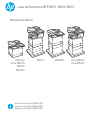 1
1
-
 2
2
-
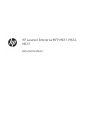 3
3
-
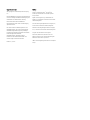 4
4
-
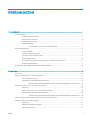 5
5
-
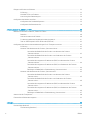 6
6
-
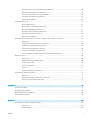 7
7
-
 8
8
-
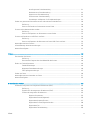 9
9
-
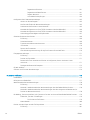 10
10
-
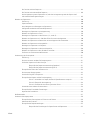 11
11
-
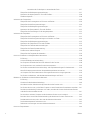 12
12
-
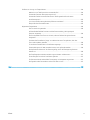 13
13
-
 14
14
-
 15
15
-
 16
16
-
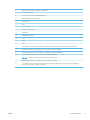 17
17
-
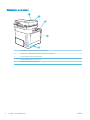 18
18
-
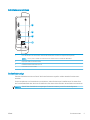 19
19
-
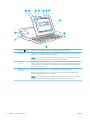 20
20
-
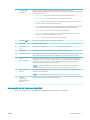 21
21
-
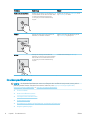 22
22
-
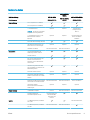 23
23
-
 24
24
-
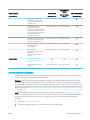 25
25
-
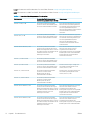 26
26
-
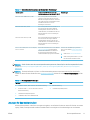 27
27
-
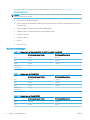 28
28
-
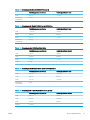 29
29
-
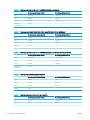 30
30
-
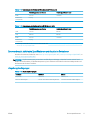 31
31
-
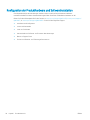 32
32
-
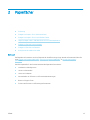 33
33
-
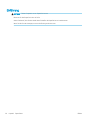 34
34
-
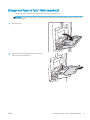 35
35
-
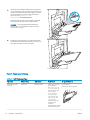 36
36
-
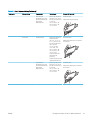 37
37
-
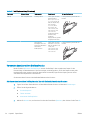 38
38
-
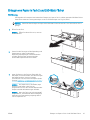 39
39
-
 40
40
-
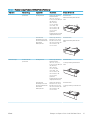 41
41
-
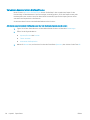 42
42
-
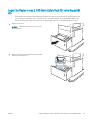 43
43
-
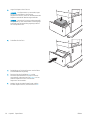 44
44
-
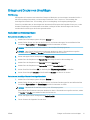 45
45
-
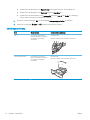 46
46
-
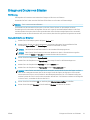 47
47
-
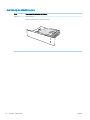 48
48
-
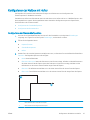 49
49
-
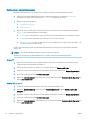 50
50
-
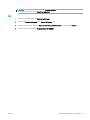 51
51
-
 52
52
-
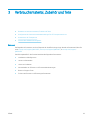 53
53
-
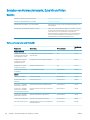 54
54
-
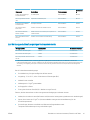 55
55
-
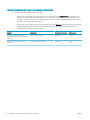 56
56
-
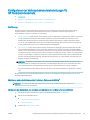 57
57
-
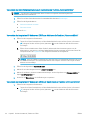 58
58
-
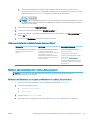 59
59
-
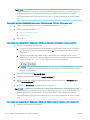 60
60
-
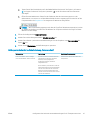 61
61
-
 62
62
-
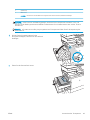 63
63
-
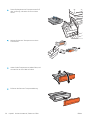 64
64
-
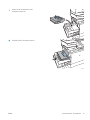 65
65
-
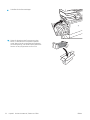 66
66
-
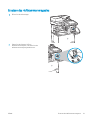 67
67
-
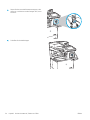 68
68
-
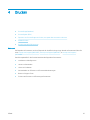 69
69
-
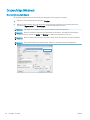 70
70
-
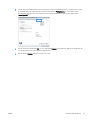 71
71
-
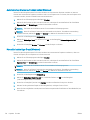 72
72
-
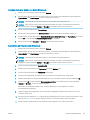 73
73
-
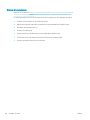 74
74
-
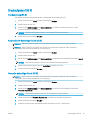 75
75
-
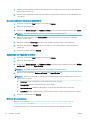 76
76
-
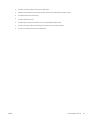 77
77
-
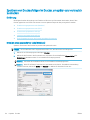 78
78
-
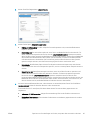 79
79
-
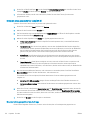 80
80
-
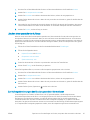 81
81
-
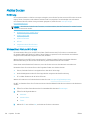 82
82
-
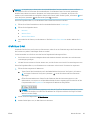 83
83
-
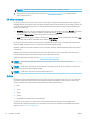 84
84
-
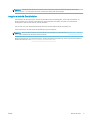 85
85
-
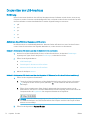 86
86
-
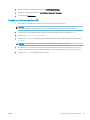 87
87
-
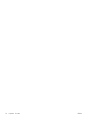 88
88
-
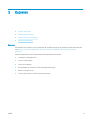 89
89
-
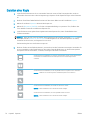 90
90
-
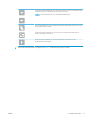 91
91
-
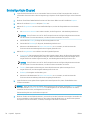 92
92
-
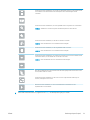 93
93
-
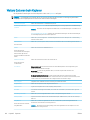 94
94
-
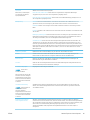 95
95
-
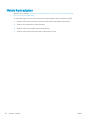 96
96
-
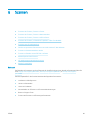 97
97
-
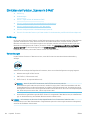 98
98
-
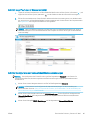 99
99
-
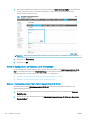 100
100
-
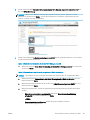 101
101
-
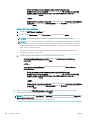 102
102
-
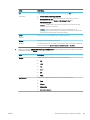 103
103
-
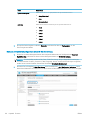 104
104
-
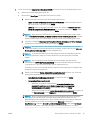 105
105
-
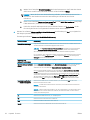 106
106
-
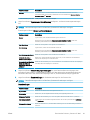 107
107
-
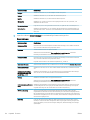 108
108
-
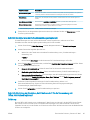 109
109
-
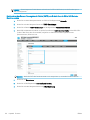 110
110
-
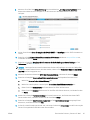 111
111
-
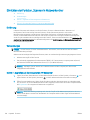 112
112
-
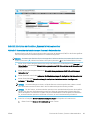 113
113
-
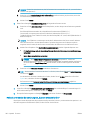 114
114
-
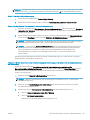 115
115
-
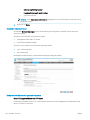 116
116
-
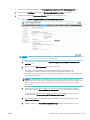 117
117
-
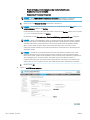 118
118
-
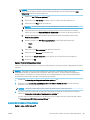 119
119
-
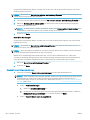 120
120
-
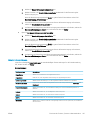 121
121
-
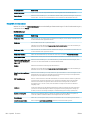 122
122
-
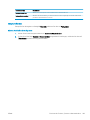 123
123
-
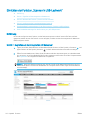 124
124
-
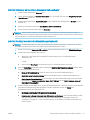 125
125
-
 126
126
-
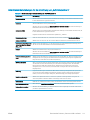 127
127
-
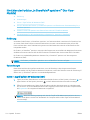 128
128
-
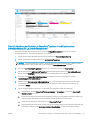 129
129
-
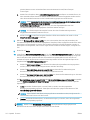 130
130
-
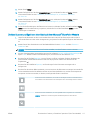 131
131
-
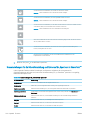 132
132
-
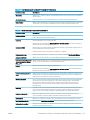 133
133
-
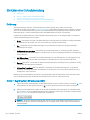 134
134
-
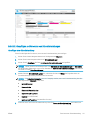 135
135
-
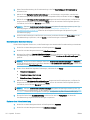 136
136
-
 137
137
-
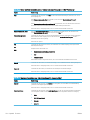 138
138
-
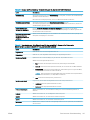 139
139
-
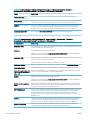 140
140
-
 141
141
-
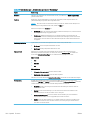 142
142
-
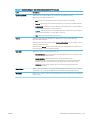 143
143
-
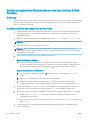 144
144
-
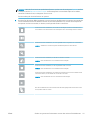 145
145
-
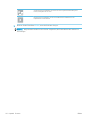 146
146
-
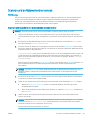 147
147
-
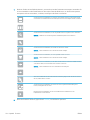 148
148
-
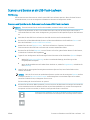 149
149
-
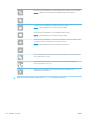 150
150
-
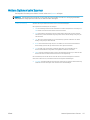 151
151
-
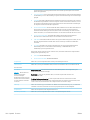 152
152
-
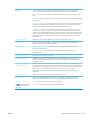 153
153
-
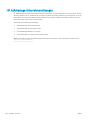 154
154
-
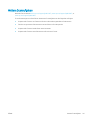 155
155
-
 156
156
-
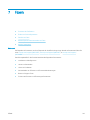 157
157
-
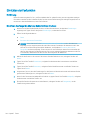 158
158
-
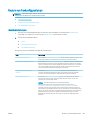 159
159
-
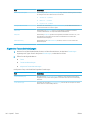 160
160
-
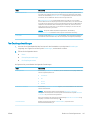 161
161
-
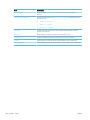 162
162
-
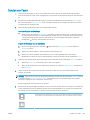 163
163
-
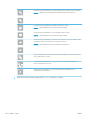 164
164
-
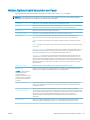 165
165
-
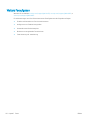 166
166
-
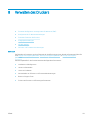 167
167
-
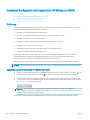 168
168
-
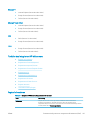 169
169
-
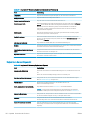 170
170
-
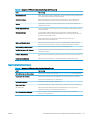 171
171
-
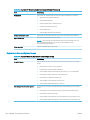 172
172
-
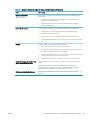 173
173
-
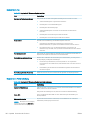 174
174
-
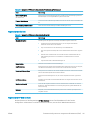 175
175
-
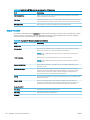 176
176
-
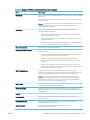 177
177
-
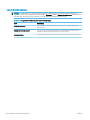 178
178
-
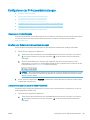 179
179
-
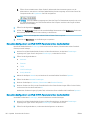 180
180
-
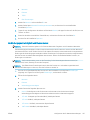 181
181
-
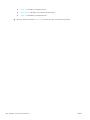 182
182
-
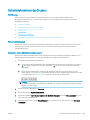 183
183
-
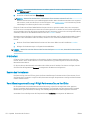 184
184
-
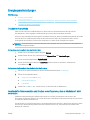 185
185
-
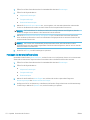 186
186
-
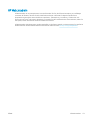 187
187
-
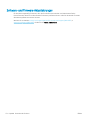 188
188
-
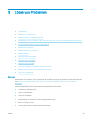 189
189
-
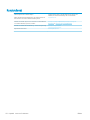 190
190
-
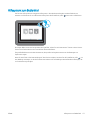 191
191
-
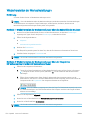 192
192
-
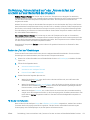 193
193
-
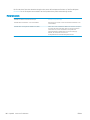 194
194
-
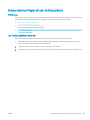 195
195
-
 196
196
-
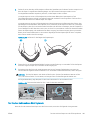 197
197
-
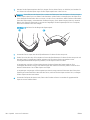 198
198
-
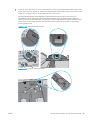 199
199
-
 200
200
-
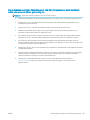 201
201
-
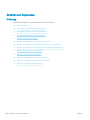 202
202
-
 203
203
-
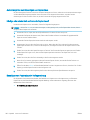 204
204
-
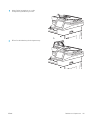 205
205
-
 206
206
-
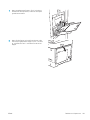 207
207
-
 208
208
-
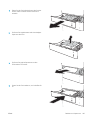 209
209
-
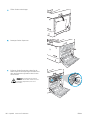 210
210
-
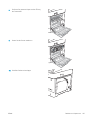 211
211
-
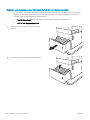 212
212
-
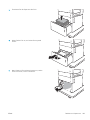 213
213
-
 214
214
-
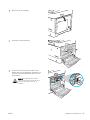 215
215
-
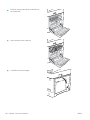 216
216
-
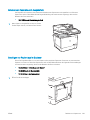 217
217
-
 218
218
-
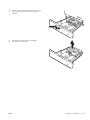 219
219
-
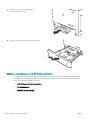 220
220
-
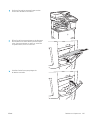 221
221
-
 222
222
-
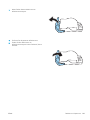 223
223
-
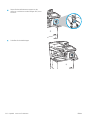 224
224
-
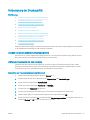 225
225
-
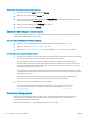 226
226
-
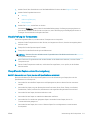 227
227
-
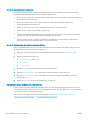 228
228
-
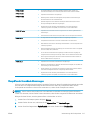 229
229
-
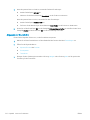 230
230
-
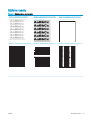 231
231
-
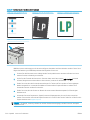 232
232
-
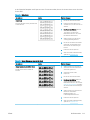 233
233
-
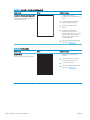 234
234
-
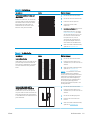 235
235
-
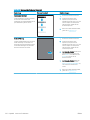 236
236
-
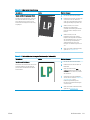 237
237
-
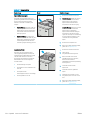 238
238
-
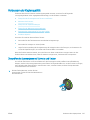 239
239
-
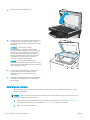 240
240
-
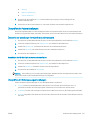 241
241
-
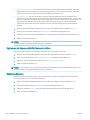 242
242
-
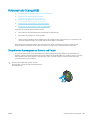 243
243
-
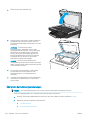 244
244
-
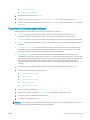 245
245
-
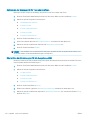 246
246
-
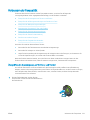 247
247
-
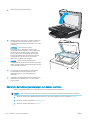 248
248
-
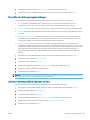 249
249
-
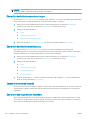 250
250
-
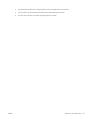 251
251
-
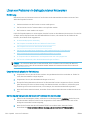 252
252
-
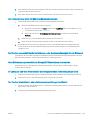 253
253
-
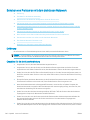 254
254
-
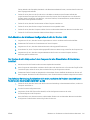 255
255
-
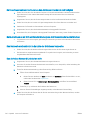 256
256
-
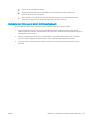 257
257
-
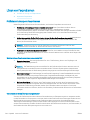 258
258
-
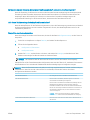 259
259
-
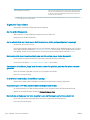 260
260
-
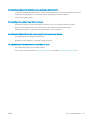 261
261
-
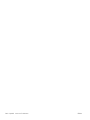 262
262
-
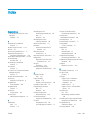 263
263
-
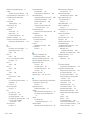 264
264
-
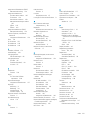 265
265
-
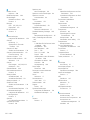 266
266
-
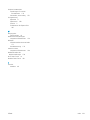 267
267
-
 268
268
HP LaserJet Enterprise MFP M632 series Benutzerhandbuch
- Typ
- Benutzerhandbuch
Verwandte Artikel
-
HP Color LaserJet Managed MFP E67560 series Benutzerhandbuch
-
HP LaserJet Enterprise MFP M635 series Benutzerhandbuch
-
HP LaserJet Enterprise MFP M528 series Benutzerhandbuch
-
HP LaserJet Pro MFP M428 series Benutzerhandbuch
-
HP Color LaserJet Pro MFP M478-M479 series Benutzerhandbuch
-
HP Color LaserJet Enterprise MFP M776 series Benutzerhandbuch
-
HP LaserJet Pro MFP M149 Benutzerhandbuch
-
HP LaserJet Enterprise M609 series Benutzerhandbuch
-
HP LaserJet Pro MFP M129 Benutzerhandbuch
-
HP LaserJet Pro MFP M149 Benutzerhandbuch